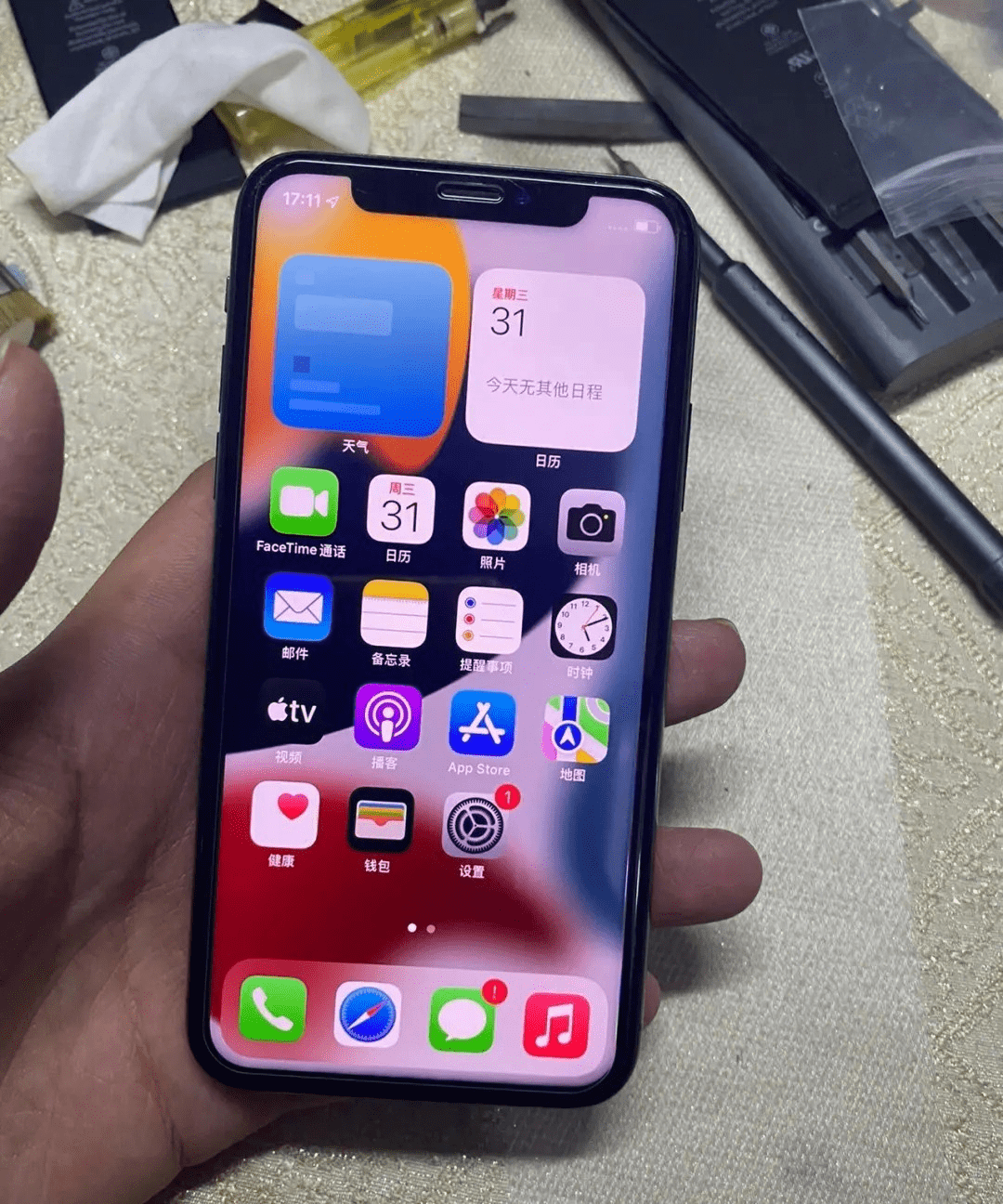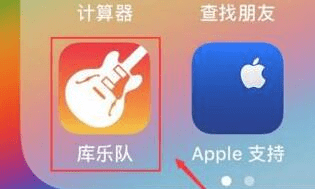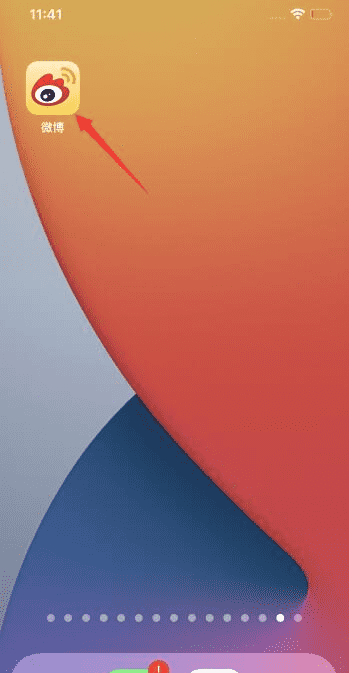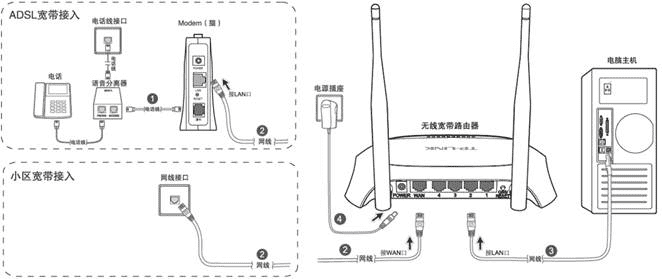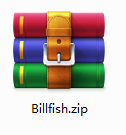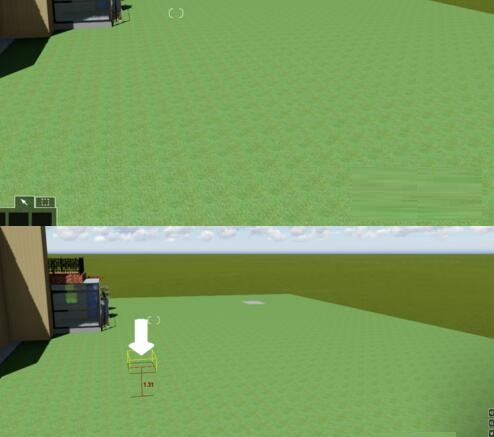VS2010+OpenCV3.4.1的安装配置
在官网上http://www.sxzhongrui.com/下载OpenCV3.4.1的安装文件。(如果很慢建议重新下载)下载完成后安装软件,记住安装路径。(我安装在E:\OpenCV\)在环境变量->系统变量->Path下,新建路径:E:\OpenCV\opencv\build\x64\vc14\bin新建一个项目:win32->win32控制台应用程序
? ? ?选择“空项目”
?
? ?5. 右键解决方案,选择配置管理器
?把内容修改成以下格式
?如果框的部分一开始显示的是win32,可以通过新建把其变成x64:
6. 对项目右键,选择属性
?
? ? 在VC++->包含目录中添加三个路径:
?在库目录中添加一个路径:
?在链接器->输入->附加依赖项 中手动添加opencv_world341d.lib
?
?
7.将下面的三个文件拷到C:\Windows\System32下
再把以下四个文件也拷入到C:\Windows\System32下(已下载到E:\OpenCV\missingDLLs)?
9.? 测试
?源文件->添加新建项->C++文件
?测试以下代码:
#include"opencv2/opencv.hpp"
using namespace cv;
int main(void){
char *fn="1.jpg";
Mat image=imread(fn);
imshow("Hello World",image);
waitKey(0);
}
成功会弹出1.jpg
本文介绍OpenCV 3.4.1在win7 x64系统以及VS2010中开发环境的配置,折腾了俩小时才配好,所以总结出来。
工具:
OpenCV3.4.1
VS2010
Win7 x64
下载安装OpenCV 3.4.1:
? 前往http://www.sxzhongrui.com/ 如下图所示,点击进入OpenCV 3.4.1下载界面,点击下载
? 下载完成点击运行安装文件,将其解压到一个文件夹中,注意选择要解压的路径,
比如我的路径是E:\OpenCV,解压完成大概780Mb,里面包含build和sources。
系统环境变量设置:
选择计算机,右键->属性->高级系统设置->环境变量->系统变量,找到Path,编辑Path变量,在变量值中添加路径“E:\OpenCV\opencv\build\x64\vc14\bin”
大家按照自己的安装路径来设置就好。
VS2010方法/步骤:
1、新建VS项目,Visual C++ -> Win32->Win32控制台应用程序
2、应用程序设置中,附加选项选择空项目,点击完成,如下图:
? 在解决方案资源管理器中,右键解决方案,选择配置管理器
4、配置管理器中,因为我的机器是64位的,所以选择活动解决方案平台x64
? 属性管理器中,右键项目名,点击属性
6、在VC++ ->包含目录下添加以下三个路径:
7、在VC++ ->库目录下添加以下lib目录:
8、在链接器->输入->附加依赖项 手动添加opencv_world341d.lib
9、将下图所示三个文件拷贝到C:\Windows\System32下
10、从www.sxzhongrui.com 下载以下四个64位的dll,注意要64位的,
也可以在网盘下载,链接:https://www.sxzhongrui.com/s/1kP052dWJgXYQtmlDPkCcaQ 密码:1ltw。下载完成后拷贝到C:\Windows\System32下。
11、解决方案资源管理器->源文件->添加新建项->C++文件,写一段简单代码测试一下能否成功
我这边环境下debug通过。
OK,希望帮到有同样需求的朋友。
1.? 假定电脑上已经安装了VS2010程序,若没有,首先安装vs2010。下载OpenCV2.3.1,网址:http://www.sxzhongrui.com/projects/opencvlibrary/files/opencv-win/2.3.1/,下载的文件名为“OpenCV-2.3.1-win-superpack.exe”。
2.? 解压上述下载的文件,可以解压到任何磁盘,此处解压到D:\opencv2.3.1。
3.? 设置用户变量。计算机->属性->高级系统设置->环境变量->用户变量,在Path中添加变量值(针对win32位机器):D:\opencv2.3.1\build\x86\vc10\bin
4.? 在vs2010中新建一个控制台项目。
5.? 在项目->属性对话框中,左侧“配置”选择“Debug”,然后“配置属性”->VC++目录,在右侧设置“包含目录”,新添加:
D:\opencv2.3.1\build\include
D:\opencv2.3.1\build\include\opencv
D:\opencv2.3.1\build\include\opencv2
?
6.?在“库目录”,添加
32位:D:\opencv2.3.1\build\x86\vc10\lib
7.?在配置中选择Debug,在“链接器”->“输入”,配置“附加依赖项”,添加以下项:
opencv_calib3d231d.lib
opencv_contrib231d.lib
opencv_core231d.lib
opencv_features2d231d.lib
opencv_flann231d.lib
opencv_gpu231d.lib
opencv_highgui231d.lib
opencv_imgproc231d.lib
opencv_legacy231d.lib
opencv_ml231d.lib
opencv_objdetect231d.lib
opencv_ts231d.lib
opencv_video231d.lib
8.在配置中选择Release,按照上面操作,添加如下依赖项。
opencv_calib3d231.lib
opencv_contrib231.lib
opencv_core231.lib
opencv_features2d231.lib
opencv_flann231.lib
opencv_gpu231.lib
opencv_highgui231.lib
opencv_imgproc231.lib
opencv_legacy231.lib
opencv_ml231.lib
opencv_objdetect231.lib
opencv_ts231.lib
opencv_video231.lib
9.?注销电脑。请注意:这是非常重要的一步,这样设置的环境变量才能生效。
?至此,配置完毕。
10.?测试是否配置成功。在之前新建的控制台程序中添加如下测试代码,注意首先要把需要的图片放到项目所在目录下。
#include "stdafx.h"
#include
using namespace std;
using namespace cv;
int main(int argc, char* argv[])
{
const char* imagename = "lena.jpg";
Mat img = imread(imagename);
if(img.empty())
{
fprintf(stderr, "Can not load image %s\n", imagename);
return -1;
}
imshow("image", img);
waitKey();
return 0;
}
from:http://www.sxzhongrui.com/mygis2005/article/details/10472717